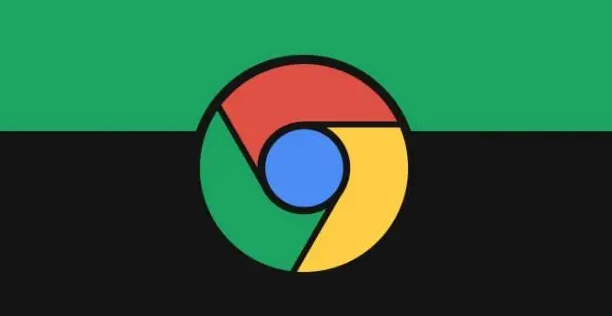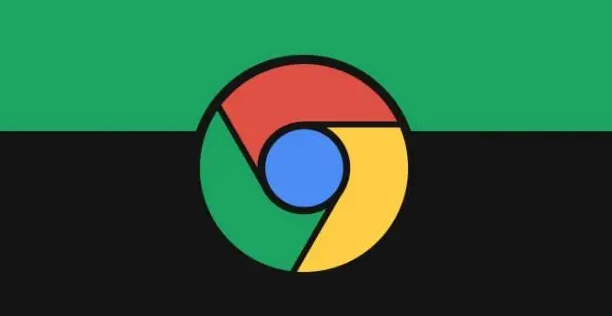
以下是
谷歌浏览器下载文件管理技巧分享:
1. 访问下载管理器:直接点击浏览器底部的下载栏箭头图标,即可展开下载管理器面板。也可点击右上角的“三点”菜单按钮,选择“下载内容”选项,打开下载管理器。
2. 管理下载文件:左键点击正在下载的文件,可选择“暂停”暂时停止下载,或选“继续”恢复下载。点击文件名旁的箭头按钮(位于“页面”标签下),能打开文件所在的文件夹。对于已完成或不再需要的下载任务,点击条目右上角的“X”按钮可删除。若想删除所有下载记录,打开下载内容的界面,选择“全部清除”,确认后所有下载记录将被完全清除,但不会影响实际下载的文件。
3. 查看和管理下载历史:在下载管理器中,可查看已下载的文件,删除不需要的文件记录,或是重新下载已删除的文件,有助于保持下载列表的整洁和管理。
4. 下载设置调整:可在设置中调整下载默认路径,使
文件下载到指定文件夹,方便后续查找。此外,还能设置下载前的
安全提示和下载后的自动打开文件夹等选项。